Correggere gli avvisi relativi all'assenza di suoni o messaggi di testo sul tuo iPhone: suggerimenti per la risoluzione dei problemi!
Pubblicato: 2023-05-18Nessun problema di notifica audio o di testo su iPhone può ostacolare la tua esperienza. Potresti perdere notifiche importanti o non rispondere tempestivamente ai messaggi importanti. Se non ricevi notifiche di testo sul tuo iPhone, ci sono alcune impostazioni che puoi controllare e configurare correttamente. Il problema potrebbe verificarsi a causa di alcune impostazioni di notifica o audio errate o a causa dell'utilizzo del telefono in modalità Non disturbare.
Qualunque sia il motivo, siamo qui per aiutarti!
Soluzione rapida per la notifica dell'iPhone che non funziona:
|
Leggi anche: Come disattivare le notifiche sul telefono Android
Come risolvere il problema con l'iPhone che non riceve avvisi di notifica
Possono esserci diversi motivi per cui iPhone non riceve notifiche di testo. Questi suggerimenti e trucchi possono aiutarti a risolvere il problema e inizierai a ricevere notifiche di testo sul tuo iPhone.
1. Riavvia il tuo iPhone
Il riavvio del tuo iPhone può aiutare a risolvere vari problemi software. Dopo aver apportato tutte queste modifiche, si consiglia di riavviare il tuo iPhone per rendere effettive le nuove impostazioni. Tieni premuto il pulsante di accensione finché non vedi il cursore di spegnimento. Trascina il cursore per spegnere il tuo iPhone e riavviarlo nella schermata principale. (premi contemporaneamente il pulsante di accensione e il pulsante del volume sugli iPhone senza pulsante Home)
2. Utilizzo dell'iPhone in modalità Non disturbare
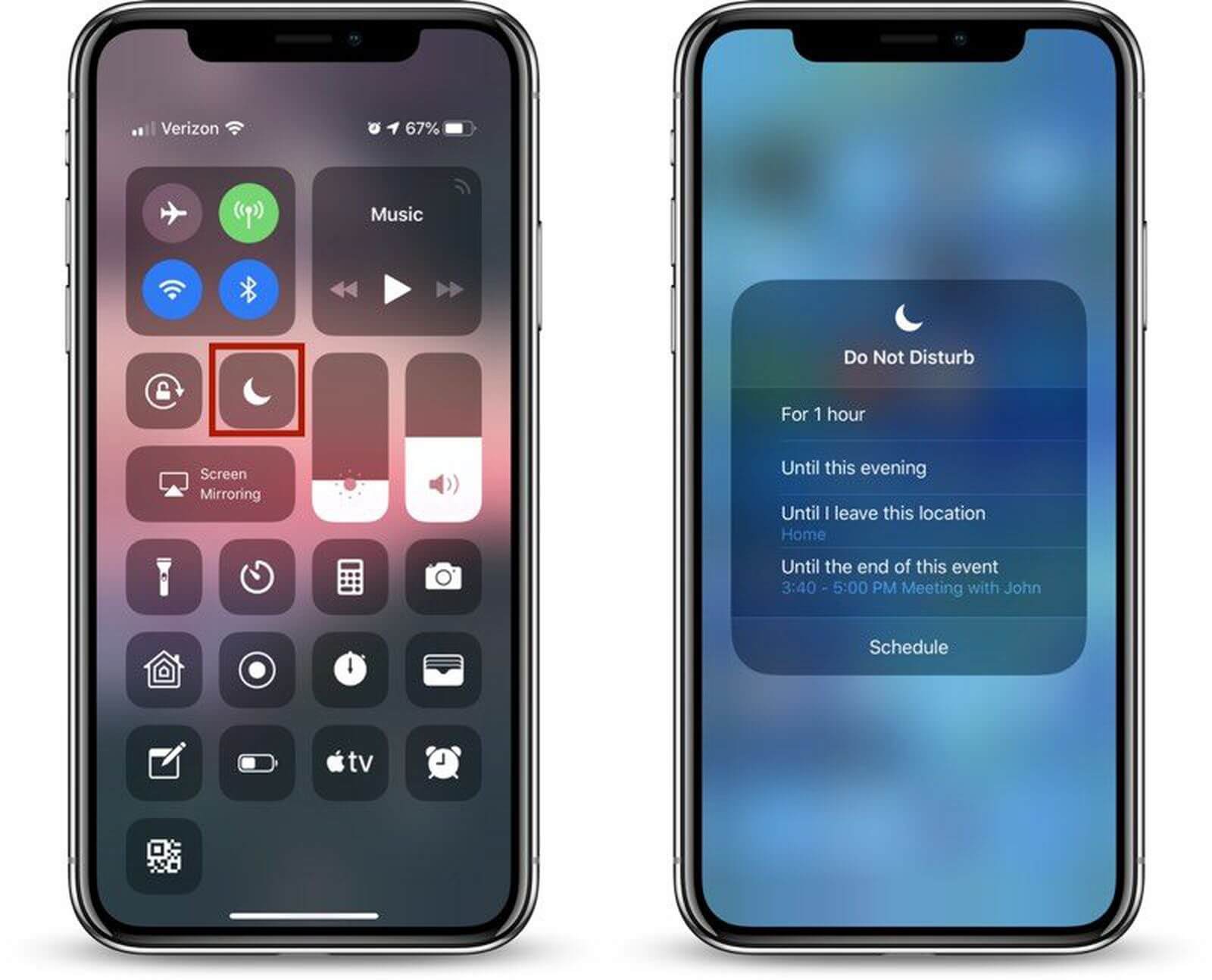
Se utilizzi il tuo iPhone in modalità Non disturbare, potresti non ricevere notifiche di testo.
Passaggio 1. Scorri verso il basso dall'angolo in alto a destra o scorri verso l'alto dal basso sui vecchi iPhone per accedere al Centro di controllo.
Passaggio 2. Se l'icona della Luna Crescente è evidenziata, puoi toccarla per disabilitare l'impostazione Non disturbare.
Passaggio 3. Richiedi un messaggio di prova e controlla se riesci a ricevere la notifica.
3. Assicurarsi che le notifiche siano consentite
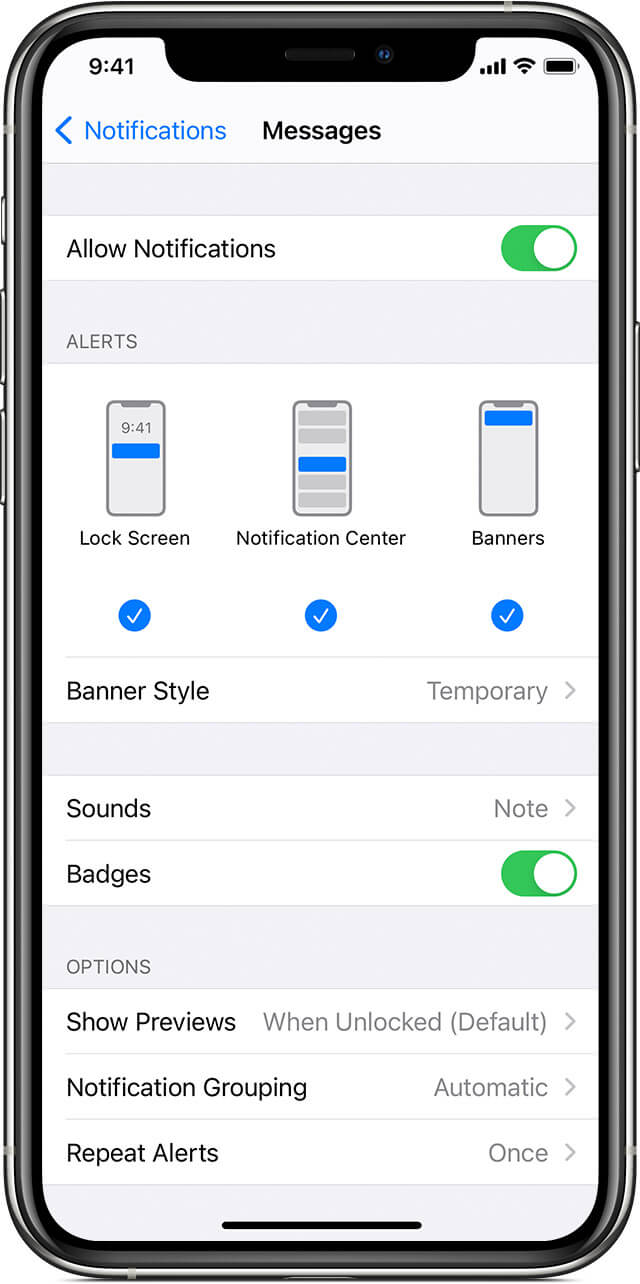
Se l'audio, i banner e le notifiche di visualizzazione della schermata di blocco sono disabilitati, potresti non ricevere notifiche di testo sul tuo iPhone. Puoi controllare e abilitare le notifiche per i messaggi di testo nella pagina delle impostazioni di notifica.
Passaggio 1. Tocca Impostazioni, vai alla sezione Notifiche e seleziona Messaggi.
Passaggio 2. Assicurati che l'opzione " Consenti notifiche " sia abilitata in questa pagina.
Passaggio 3. Inoltre, controlla e abilita i banner e le impostazioni di visualizzazione della schermata di blocco.
4. Controlla le impostazioni audio
Controlla il pulsante fisico a sinistra se è impostato sulla modalità Vibrazione o se l'audio è disattivato. Usa il pulsante del volume per impostarlo su un livello alto. Assicurati che l'interruttore sopra i livelli del volume non sia impostato sulla modalità Arancione. Allo stesso tempo, assicurati anche che il mittente non sia disattivato. Scorri verso sinistra sulla conversazione e tocca l'icona della campana per riattivare il thread dei messaggi e ricevere notifiche.
5. Attiva iMessage
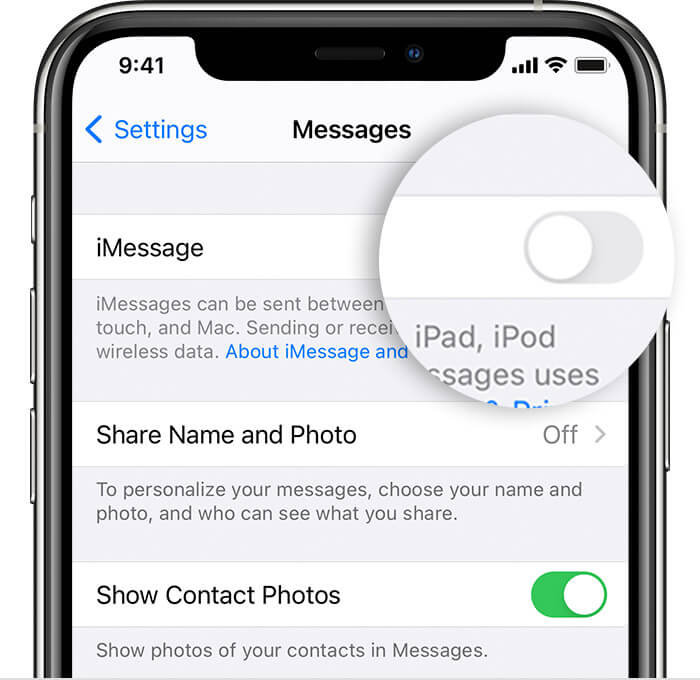
Per impostazione predefinita, l'impostazione iMessage è disattivata. Assicurati che l'opzione iMessage sia attivata per ricevere messaggi di testo nella posta in arrivo senza essere bloccato.
Passaggio 1. Vai all'app Impostazioni.
Passaggio 2. Seleziona Messaggi e attiva l'impostazione iMessage .
Leggi anche: iMessage non funziona su iPhone

6. Disabilita il filtraggio dei messaggi
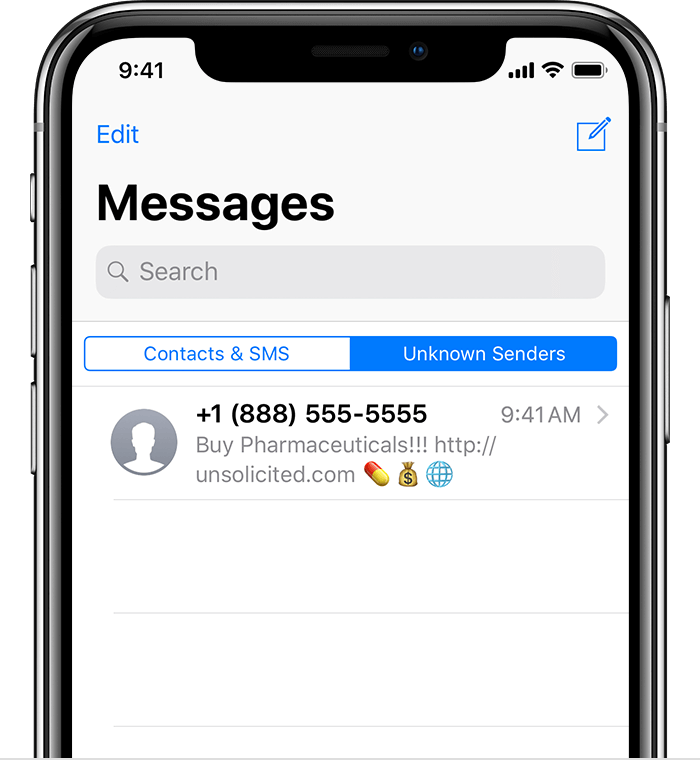
L'app Messaggi su iPhone viene fornita con le impostazioni del filtro dei messaggi. Se i messaggi di testo non vengono visualizzati su iPhone, è possibile che l'opzione "Filtra mittenti sconosciuti" sia abilitata poiché i mittenti sconosciuti o i messaggi indesiderati vengono filtrati.
Passaggio 1. Vai all'app Messaggi, tocca "Impostazioni" e seleziona l'opzione "Messaggi".
Passo 2. Tocca " Filtra mittenti sconosciuti " per disabilitare questa funzione.
Passaggio 3. Richiedi un messaggio di prova da un mittente sconosciuto e controlla se ricevi una notifica.
7. Aggiorna iOS
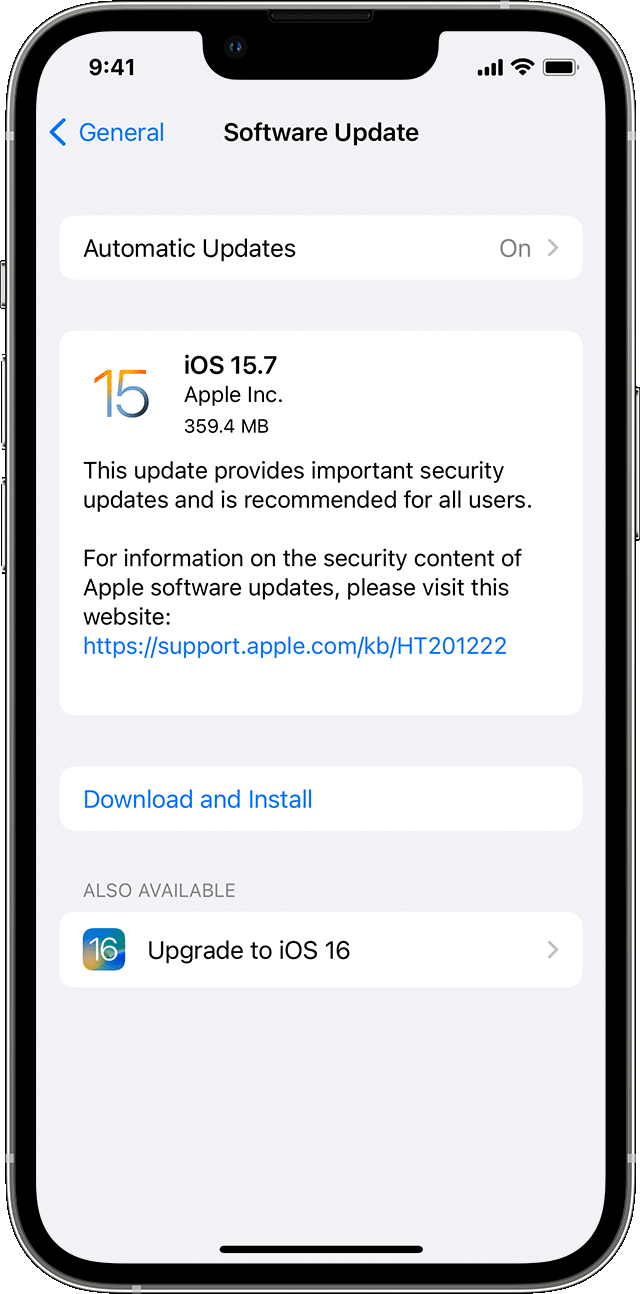
Se sono presenti aggiornamenti in sospeso, potresti riscontrare questo problema. Assicurati che sul tuo iPhone sia installata l'ultima versione di iOS e che non ci siano aggiornamenti in sospeso.
Passaggio 1. Accedi a Impostazioni, seleziona "Generale" e tocca l'opzione " Aggiornamento software ".
Passaggio 2. Controlla se sono disponibili aggiornamenti.
Passaggio 3. Se trovato, seguire le istruzioni visualizzate sullo schermo per installare tutti gli aggiornamenti trovati.
8. Sblocca il mittente
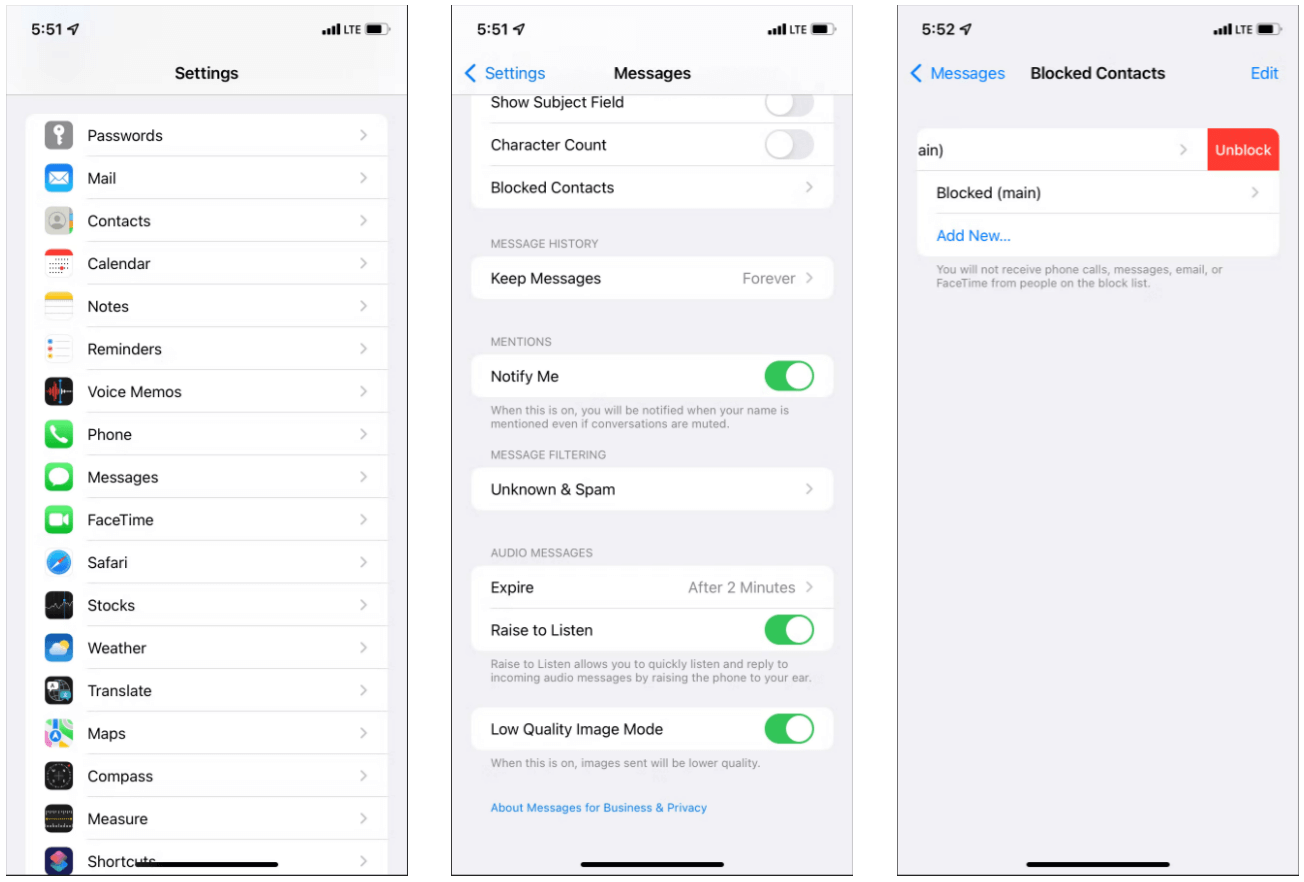
Se ricevi messaggi di testo da un mittente bloccato, i messaggi di testo non verranno visualizzati sul tuo iPhone. Puoi controllare i contatti bloccati e sbloccare il mittente sul tuo iPhone per ricevere notifiche di messaggi di testo.
Passaggio 1. Accedi all'app Impostazioni e vai alla sezione Messaggi.
Passaggio 2. Tocca l'opzione Contatti bloccati e controlla se il numero del mittente è elencato lì.
Passaggio 3. Se trovato, tocca l'opzione Sblocca per iniziare a ricevere notifiche.
9. Ripristina tutte le impostazioni
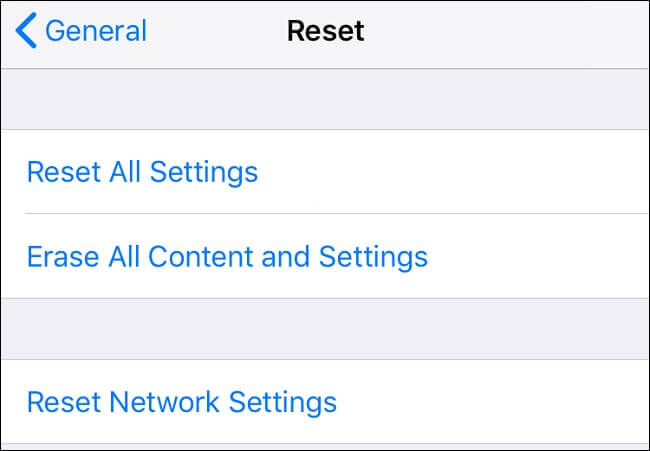
Se la configurazione di tutte le impostazioni di cui sopra non riesce a risolvere il problema, puoi ripristinare tutte le impostazioni sul tuo iPhone al loro stato predefinito. Accedi all'app "Impostazioni", vai su "Generale", tocca "Ripristina" e seleziona l'opzione " Ripristina tutte le impostazioni ". Ricorda che tutte le impostazioni personalizzate verranno impostate sui valori predefiniti. I tuoi dati e contenuti multimediali rimarranno intatti.
10. Assicurati che l'app Messaggi non sia aperta
Se l'app Messaggi è già aperta sul tuo iPhone, non verrà visualizzata alcuna notifica. Assicurati che l'app Messaggi non sia aperta. Se aperta, esci dall'applicazione e chiedi al mittente di inviare un messaggio di testo. Dovresti essere in grado di ricevere notifiche di testo sul tuo iPhone.
Ricevi con successo notifiche di testo su iPhone?
I suggerimenti e i trucchi sopra riportati per correggere i messaggi di testo che non vengono visualizzati sul tuo iPhone sono i principali controlli che puoi eseguire se il tuo iPhone non riceve notifiche di testo. La soluzione numero 8 ha risolto il mio problema quando il mio iPhone non mi inviava notifiche di messaggi. Questi punti si basano su una risoluzione dei problemi lineare e logica per correggere i messaggi di testo che non vengono visualizzati sugli iPhone. Riceverai correttamente i messaggi dopo aver eseguito questi passaggi.
Facci sapere quale metodo ha funzionato per te per sbarazzarti del problema "nessun avviso audio o messaggio di testo" sul tuo dispositivo iOS. Condividi la tua esperienza nella sezione commenti qui sotto!
Prossima lettura:
Come mostrare il conteggio delle notifiche su iPhone in iOS 16
Come disattivare le notifiche di Chrome su Windows 10
Come disattivare le notifiche di OneDrive su PC Windows
